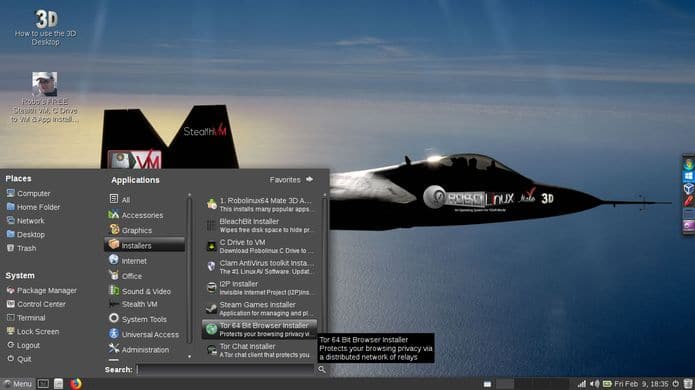A equipe Robolinux publicou uma nova versão de sua distribuição baseada no Ubuntu, Robolinux 10.5. Confira as novidades e descubra onde baixar a distro.
O Robolinux é um sistema operacional intuitivo e amigável, baseado no mais recente lançamento de suporte a longo prazo do Ubuntu.
Um dos recursos mais interessantes do projeto é a disponibilidade de um pacote de suporte de máquina virtual pré-configurado com o Windows XP ou Windows 7 – uma configuração do VirtualBox que permite ao usuário instalar e executar o sistema operacional Windows ao lado do Robolinux. Este é um add-on opcional que deve ser baixado da loja online do projeto.
Novidades do Robolinux 10.5
Robolinux 10.5 inclui muitas correções de segurança, incluindo um patch para a vulnerabilidade da CPU Zombieland e um kernel atualizado.
As versões Robolinux 10 Series Cinnamon, MATE 3D, Xfce, LXDE e Raptor de 64 bits do GNOME foram atualizadas com novos kernels, drivers de hardware, uma nova versão de instalador e mais de quinhentas atualizações de segurança e aplicativos.
O projeto teve que reconstruir a versão Cinnamon a partir do zero, o que reduziu significativamente o ISO e RAM.
Eles também corrigiram a mais recente vulnerabilidade de chips da Intel, chamada Zombieland, em todas as cinco versões de nossa série Robolinux 10.
Para saber mais sobre essa versão da distribuição, acesse a nota de lançamento.
- Como instalar o terminal C/C++ IDE tidec no Linux via Snap
- Como instalar o incrível jogo sparky no Linux via Snap
- Como instalar o jogo Santorini no Linux via Snap
- Como instalar o jogo RPG Avernum 2 no Linux via Snap
Baixe e experimente o Robolinux 10.5
Todos os usuários atuais do Robolinux 10.4 podem atualizar para a versão 10.5 em apenas um clique usando o botão integrado Robolinux Auto Upgrade no menu principal.
Os usuários do Cinnamon precisarão atualizar manualmente suas extensões.
E quem quiser fazer uma instalação a partir do zero, a imagem ISO do Robolinux 10.5 já pode ser baixada acessando a página de download da distribuição.
Verifique se a imagem ISO está corrompida
Antes de gravar a imagem ISO que você baixou, verifique se ela está corrompida usando o tutorial abaixo:
Como verificar se uma imagem ISO está corrompida
Como gravar uma imagem ISO no Linux
Quem precisar gravar a imagem ISO após o download, pode usar esse tutorial do blog:
Como gravar uma imagem ISO Usando o Nautilus
Como gravar uma imagem ISO usando o Terminal
Como criar um pendrive de instalação
Como criar um pendrive inicializável com GNOME Disks
Como criar um pendrive inicializável com o Etcher no Linux
O que está sendo falado no blog
- Como instalar o jogo de Xadrez GNOME Chess no Linux via Snap
- Como instalar a suíte educacional GCompris no Linux via Flatpak
- Como instalar o jogo Frozen Bubble no Linux via Flatpak
- Robolinux 10.5 lançado – Confira as novidades e baixe
- Como instalar o gerenciador de ebooks csBooks no Linux via Snap